Skupaj z MacOS High Sierra prihaja Safari 11. Najnovejša posodobitev Appleovega spletnega brskalnika naslavlja dve večji internetni motnji: samodejne predvajanje videoposnetkov in sledilce oglasov. Če ne želite, da vas ob obisku spletnega mesta pozdravijo skrivnostni zvoki, ki jih morate nato izslediti, da bi se ustavili ali utišali, uporabite novo Safarijevo orodje za omejitev samodejnega predvajanja videoposnetkov. In če vam ni všeč oglasi, ki vas spremljajo po internetu, ki vam pokažejo par čevljev, ki ste jih na kratko pogledali na Zappos ali kavni avtomat, ki ste ga odjavili na Amazon, potem ste prepričani, da boste cenili novo orodje za preprečevanje inteligentnega sledenja Safari.
Toda počakajte, še več! Safari 11 vključuje tudi nastavitev ravni povečave za spletna mesta in zmožnost privzetega prikaza Reader. Dali ste tudi kontrole, ki dovoljujejo ali preprečujejo dostop do spletnih mest v fotoaparatu, mikrofonu in lokaciji računalnika. Lahko pa ustavite spletna mesta, da bi vas vprašala, ali je v redu pošiljanje potisnih obvestil.

Prekinite samodejno predvajanje videoposnetkov
Safarijeve nove funkcije najdete v eni plošči tako, da z desno miškino tipko kliknete vrstico URL spletnega mesta in kliknete Nastavitve za to spletno mesto . Na tej plošči lahko prilagodite nastavitve za trenutno obiskano spletno mesto. Videli boste vrstico za samodejno predvajanje, ki jo nastavite na Allow All Auto-Play, Never Auto-Play ali Stop Media with Sound .
Obstaja tudi globalna nastavitev za ustavitev samodejnega predvajanja videoposnetkov. Odprite Nastavitve in kliknite novo kartico Spletne strani . Izberite Samodejno predvajanje na levi plošči in za Ko obiščete druge spletne strani na dnu okna, izberite Nikoli samodejno predvajanje in se vsede in se veselite tišine.
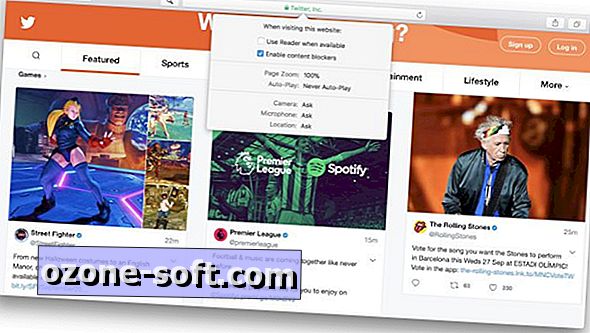
", " modalTemplate ":" {{content}} ", " setContentOnInit ": false} '>
Ustavite sledilnike oglasov
Sledenje oglasov je privzeto zaustavljeno v brskalniku Safari 11, če pa si želite sami ogledati ali dovoliti uporabo za nekatera spletna mesta, odprite enako ploščo »Nastavitve za to spletno mesto« tako, da z desno tipko miške kliknete vrstico URL za spletno mesto. Prikazano bo polje za Omogoči blokatorje vsebin - omogočeno je globalno. To je nova Safarijeva funkcija za preprečevanje inteligentnega sledenja, ki preprečuje, da bi te čevlje in aparati za kavo spremljali po internetu.
Nastavitve blokiranja vsebine si lahko ogledate na kartici Spletne strani v nastavitvah Safari. Na levi strani kliknite Blokirajo vsebino in na dnu boste videli seznam spletnih mest, za katere ste nastavili nastavitev, in globalne nastavitve.
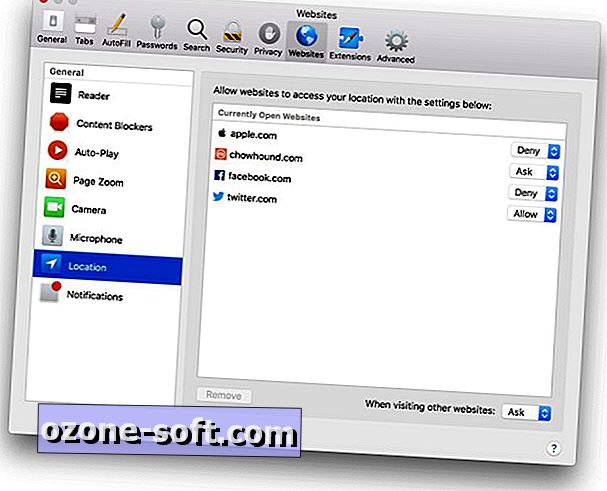
Druge nastavitve Safari 11
Tudi na plošči Nastavitve za to spletno mesto je potrditveno polje Uporabi bralnik, ko je na voljo, kar je odlično za mesta s slabimi postavitvami, ki si jih raje ogledate brez oglasov in drugih elementov strani, ki ne vsebujejo strani. Nastavite lahko tudi stopnjo povečave za spletno mesto, če ima na primer besedilo, ki je premajhno za branje brez mežikanja.
Na dnu plošče Nastavitve za to spletno mesto lahko nastavite dovoljenja za spletna mesta, ki dostopajo do kamere, mikrofona in lokacije računalnika . Nastavite lahko vsako od možnosti Dovoli, Zavrni ali Vprašaj .
V meniju Nastavitve> Spletne strani boste našli globalne nastavitve za uporabo pogleda s čitalnikom, stopnjo povečave in dovoljenja za kamero, mikrofon in lokacijo.
Ne pozabite na obvestila
Ta nastavitev manjka na plošči »Nastavitve za to spletno mesto«, vendar je vredna hitrega obiska Nastavitev . Na isti kartici Spletna mesta boste na dnu prikazali obvestila . Kliknite in nato počistite polje za Dovoli spletnim mestom, da zaprosijo za dovoljenje za pošiljanje potisnih obvestil . Ko ste zadnjič odgovorili na to vprašanje z možnostjo Dovoli in ne blokiraj?












Pustite Komentar